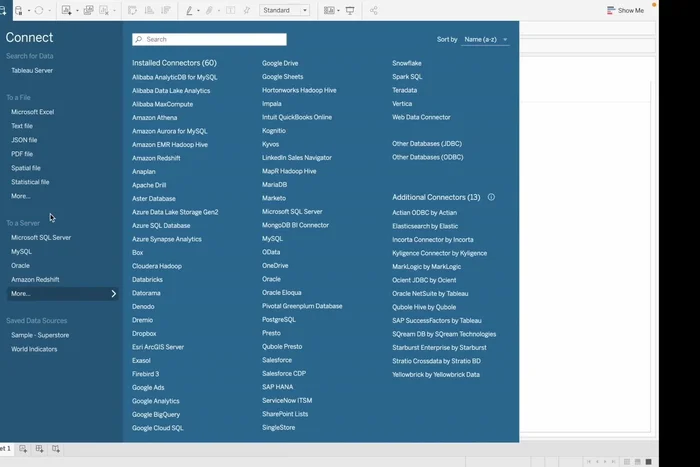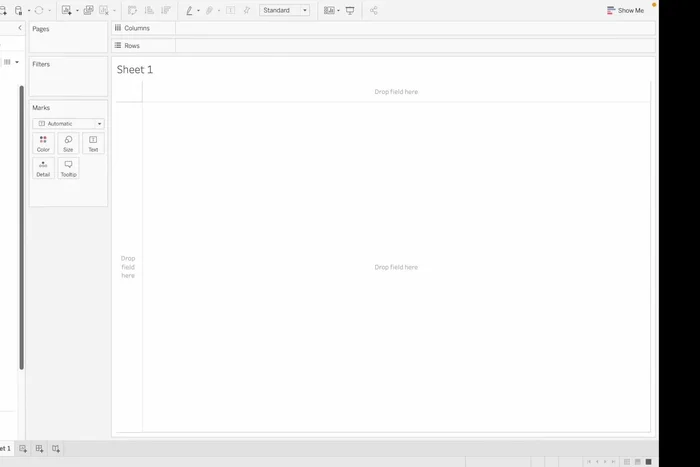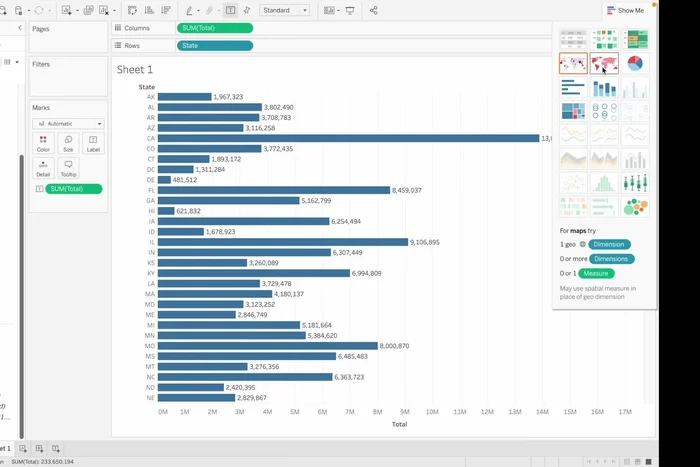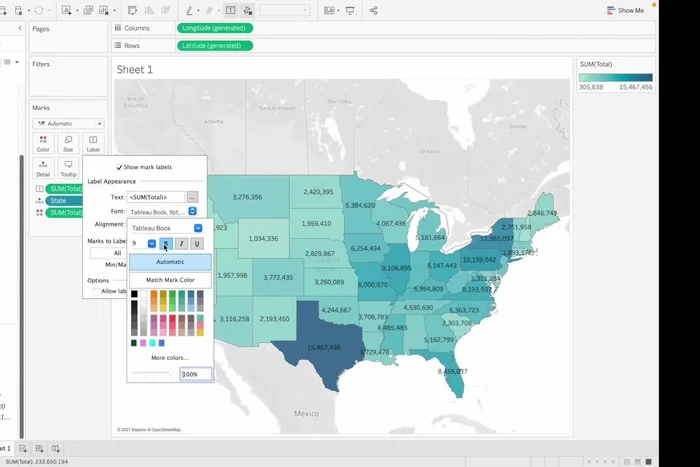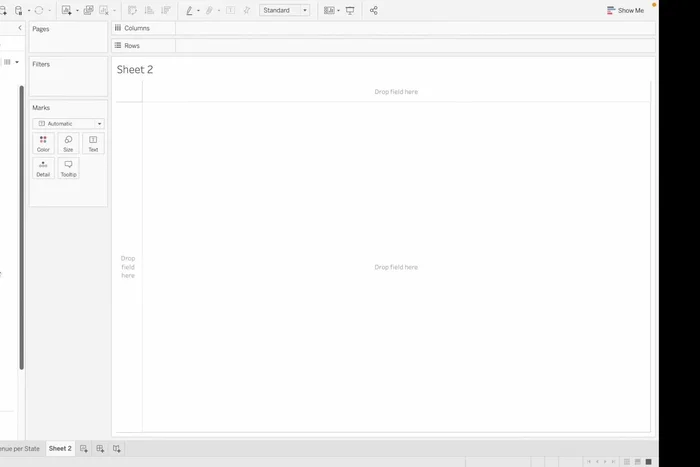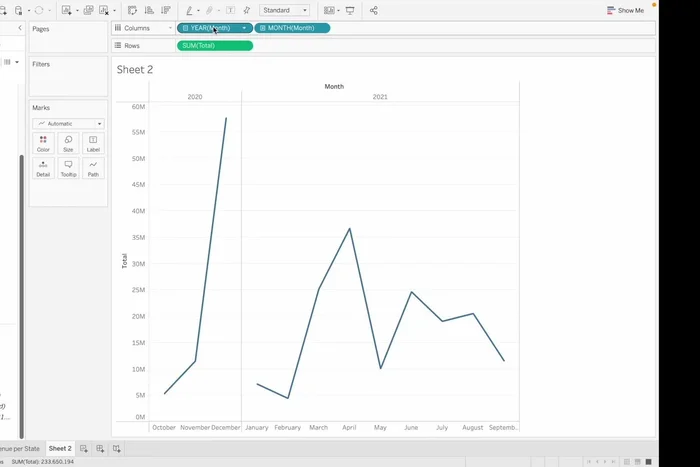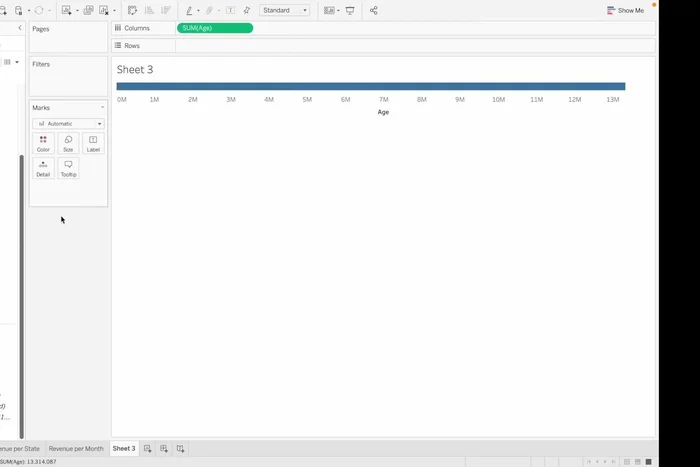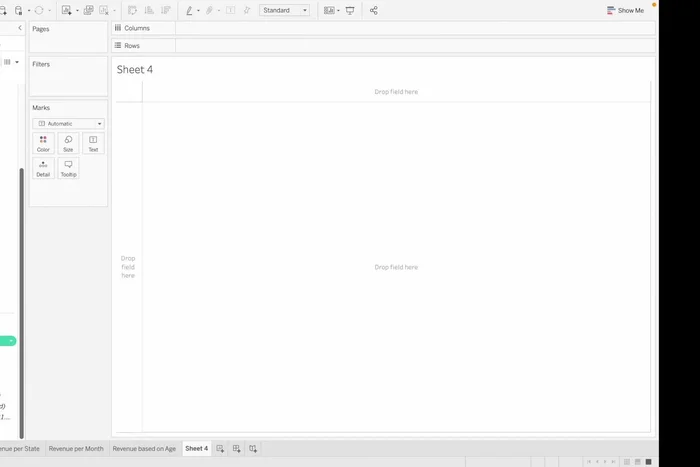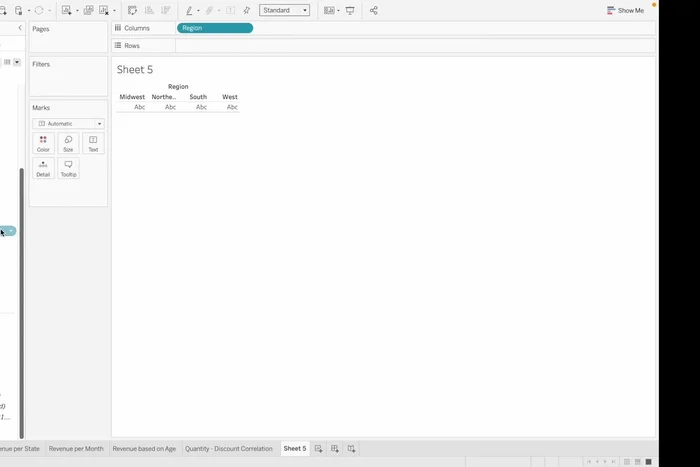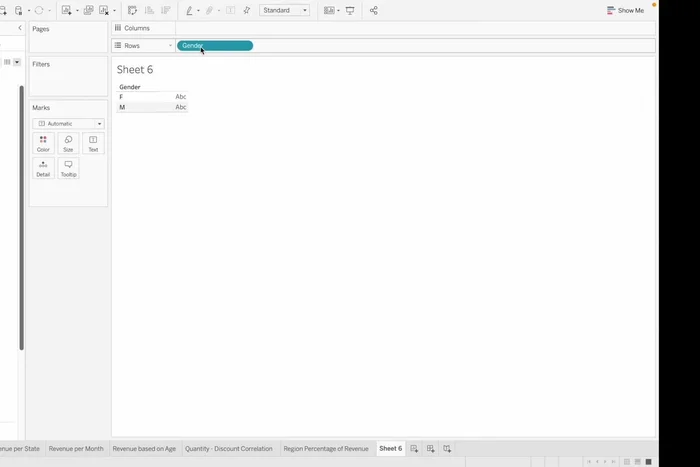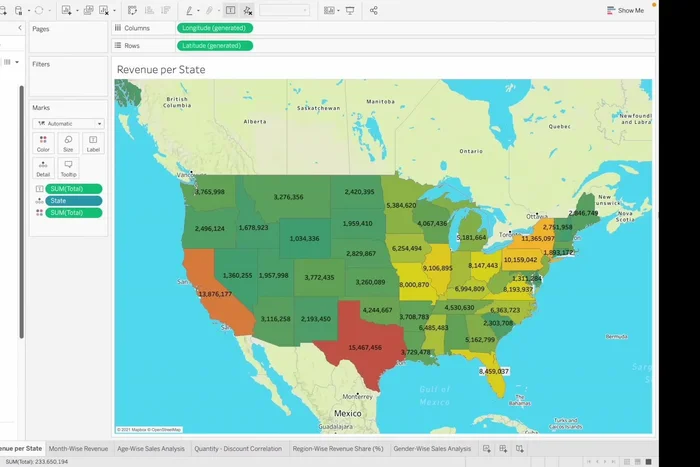Unlock the power of data visualization with Tableau! This comprehensive guide empowers you to create impactful dashboards. Learn to import, clean, and analyze data, crafting insightful visualizations that tell compelling stories. From basic charts to advanced interactive dashboards, master Tableau's features and transform raw data into actionable intelligence. Ready to elevate your data analysis? Let's begin!
Istruzioni Passo dopo Passo
-
Connessione e Preparazione Dati
- Aprire Tableau, cliccare su 'Connetti ai dati' e selezionare 'File di testo' (CSV).

Connessione e Preparazione Dati -
Creazione Grafico Entrate per Stato
- Trascinare e rilasciare la colonna 'Stato' sulle righe e la colonna 'Totale' sulle colonne. Utilizzare la funzionalità drag-and-drop di Tableau.
- Tableau riconosce automaticamente la colonna 'Stato' come posizione geografica, offrendo la possibilità di visualizzare i dati su una mappa.
- Personalizzare il grafico aggiungendo etichette, modificando colori e stili per una migliore leggibilità (grassetto, colori più audaci).



Creazione Grafico Entrate per Stato -
Creazione Grafico Entrate per Mese
- Trascinare la colonna 'Mese' sulle colonne, cambiare il tipo di dati a 'Data' e trascinare 'Totale' sulle righe.
- Modificare le impostazioni della colonna 'Mese' per visualizzare sia l'anno che il mese.


Creazione Grafico Entrate per Mese -
Creazione Grafico Entrate per Fascia d'Età
- Creare contenitori per le fasce d'età (es. 10 anni) e trascinarli sulle colonne, quindi 'Totale' sulle righe. Modificare gli alias per una migliore leggibilità (es. '<20', '20-30').

Creazione Grafico Entrate per Fascia d'Età -
Creazione Grafico Correlazione Sconto/Quantità
- Trascinare 'Percentuale di Sconto' e 'Quantità Ordinata' sulle colonne e righe rispettivamente. Modificare il tipo di dati in 'Dimensioni' per entrambe le colonne e applicare un filtro per escludere sconti pari a zero.

Creazione Grafico Correlazione Sconto/Quantità -
Creazione Grafico Percentuale Entrate per Regione
- Trascinare 'Regione' sulle colonne e 'Totale' sulle righe. Cambiare il tipo di grafico in 'Torta' o 'Ciambellina' (creando un campo calcolato 'Asse Zero' per il grafico a ciambellina). Utilizzare la funzione 'Percentuale del Totale' per visualizzare le percentuali.

Creazione Grafico Percentuale Entrate per Regione -
Creazione Grafico Entrate per Categoria e Genere (Grafico a Farfalla)
- Creare campi calcolati separati per le entrate femminili e maschili in base alla categoria. Utilizzare questi campi per creare un grafico a farfalla.

Creazione Grafico Entrate per Categoria e Genere (Grafico a Farfalla) -
Costruzione e Formattazione della Dashboard
- Aggiungere tutti i grafici alla dashboard, aggiungere un titolo, un filtro per categoria e formattare gli elementi per una migliore presentazione. Applicare il filtro a tutti i fogli di lavoro.

Costruzione e Formattazione della Dashboard
Tips
- Definire il pubblico di destinazione prima di iniziare l'analisi.
- Utilizzare set di dati pertinenti e scegliere il tipo di analisi appropriato (descrittiva, predittiva, prescrittiva).
- Scegliere il grafico più adatto alle informazioni che si vogliono presentare.
- Assicurarsi che la dashboard sia una soluzione a un problema specifico (marketing, operazioni, servizio clienti).
- Formattare i grafici per migliorare la leggibilità (etichette, colori, dimensioni).
Common Mistakes to Avoid
1. Utilizzo di troppi dati o visualizzazioni
Motivo: Un dashboard sovraccarico di informazioni risulta confuso e difficile da interpretare, rendendo l'analisi inefficace.
Soluzione: Focalizzarsi sui KPI chiave e utilizzare un numero limitato di visualizzazioni chiare e concise.
2. Scelta errata dei tipi di visualizzazione
Motivo: Utilizzare un tipo di grafico inappropriato per i dati può portare a interpretazioni errate o a una difficile comprensione delle informazioni.
Soluzione: Selezionare il tipo di visualizzazione più adatto al tipo di dato e alla domanda che si vuole rispondere.
3. Mancanza di contestualizzazione e filtro
Motivo: I dati senza un adeguato contesto o possibilità di filtro possono risultare privi di significato e difficili da analizzare a fondo.
Soluzione: Aggiungere filtri interattivi e fornire un contesto chiaro attraverso didascalie, etichette e una buona struttura del dashboard.